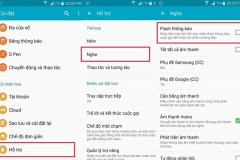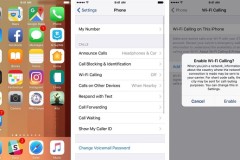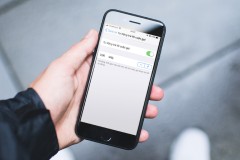Khi bạn đang nhận cuộc gọi trên điện thoại iPhone và có một số khác gọi đến, tổng đài sẽ thông báo cho người thứ 2 gọi điện báo đường dây hiện đang bận. Tuy nhiên bạn đừng lo lắng, mẹo kích hoạt chờ cuộc gọi trên iPhone dưới đây sẽ giúp bạn nhận thông báo về cuộc gọi sau, cùng xem nhé.

Cách kích hoạt chờ cuộc gọi trên iPhone
Cách kích hoạt chờ cuộc gọi trên iPhone vô cùng đơn giản, cho phép người dùng nhận được toàn bộ thông báo từ cuộc gọi bất kỳ đến điện thoại. Điều này sẽ giúp bạn không bỏ lỡ các thông tin quan trọng. Có 2 cách để bạn kích hoạt chờ cuộc gọi trên iPhone.
Cách thứ nhất là kích hoạt bằng Cài đặt. Đầu tiên, bạn truy cập vào mục Cài đặt > Cuộn xuống và chọn mục Điện thoại > Nhấn nút Chờ cuộc gọi.
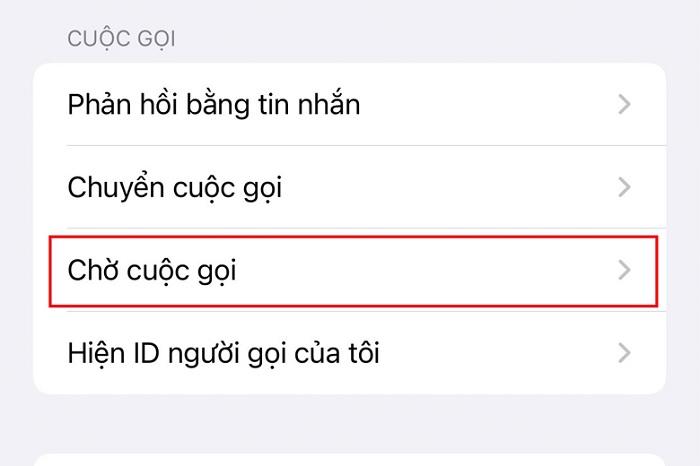
Sau đó, bạn gạt thanh trạng thái sang phải để kích hoạt tính năng chờ cuộc gọi.
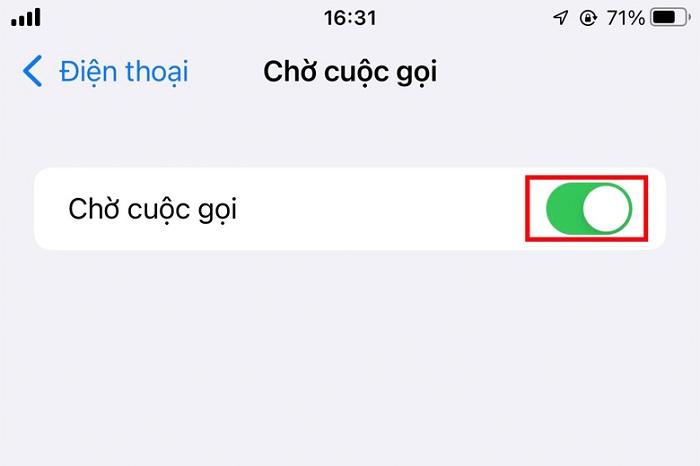
Cách thứ hai là sử dụng cú pháp điện thoại. Người dùng có thể bật hoặc tắt nhanh tính năng chờ cuộc gọi trên iPhone thông qua việc sử dụng cú pháp tiện ích trên điện thoại.
Trước hết, bạn truy cập vào ứng dụng Điện thoại > Vào tab Bàn phím để nhập số và gõ các ký tự *43# > Nhấn nút Gọi. Lúc này, điện thoại của bạn sẽ hiển thị thông báo là đã kích hoạt thành công tính năng chờ cuộc gọi.
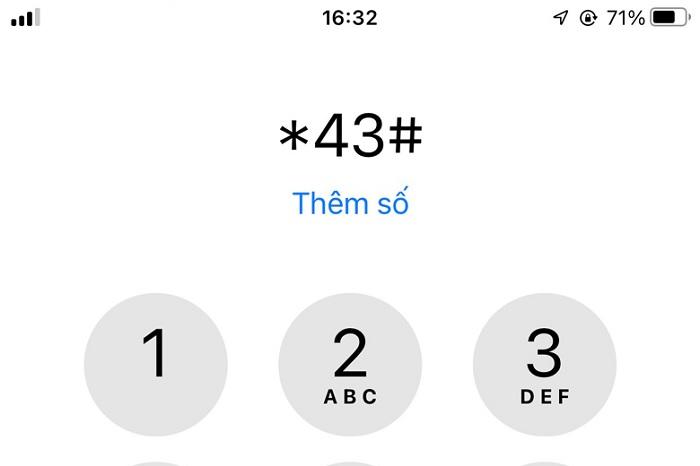
Ngược lại, nếu muốn tắt tính năng, bạn thực hiện tương tự như trên, tuy nhiên nhập lại dãy ký tự thành #43# > Nhấn nút Gọi là hoàn thành.
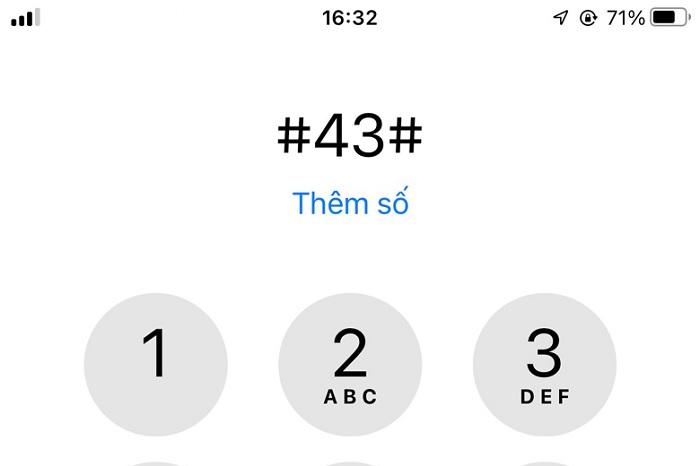
Lưu ý: Sau khi iPhone thông báo đã kích hoạt thành công tính năng chờ cuộc gọi mà máy vẫn không thông báo cuộc gọi đến khác khi đang trong cuộc hội thoại, lúc này bạn nên liên hệ với nhà mạng để được hỗ trợ chi tiết hơn.
Cách cài đặt thông báo khi có cuộc gọi chờ đến
Cùng với tính năng chờ cuộc gọi trên iPhone, người dùng cũng có thể tùy chọn cách để thông báo cuộc gọi đến. Các phiên bản iPhone cũ sẽ nhận cuộc gọi đến và được hiển thị trên toàn bộ màn hình.
Tuy nhiên, từ iOS 14 trở đi, nếu bạn đang sử dụng ứng dụng khác trên iPhone và có cuộc gọi đến thì thông báo sẽ xuất hiện ở góc trên tương tự như một Biểu ngữ trên màn hình. Bạn có thể cài đặt theo các bước sau đây:
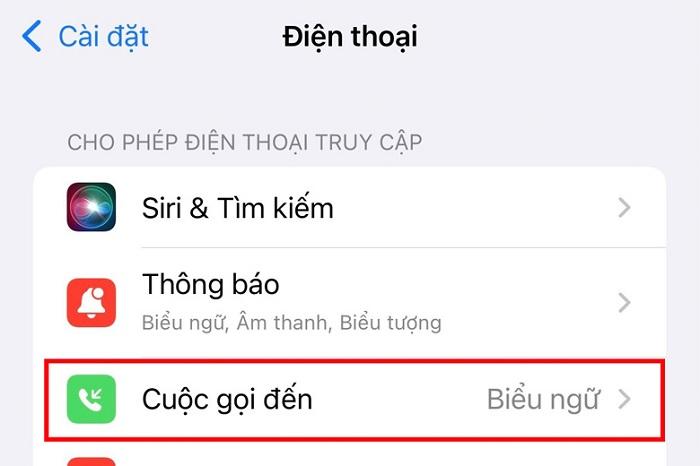
Truy cập vào mục Cài đặt > Chọn mục Điện thoại > Nhấn vào Cuộc gọi đến. Sau đó, bạn có thể chọn dạng hiển thị theo ý muốn của mình.
Như vậy, chỉ với vài bước thực hiện đơn giản là bạn đã có thể dễ dàng kích hoạt chờ cuộc gọi trên iPhone và cách hiển thị thông báo cuộc gọi đến. Chắc chắn, tính năng này sẽ vô cùng hữu ích, giúp bạn không bỏ lỡ bất kỳ thông tin quan trọng nào từ mọi người.